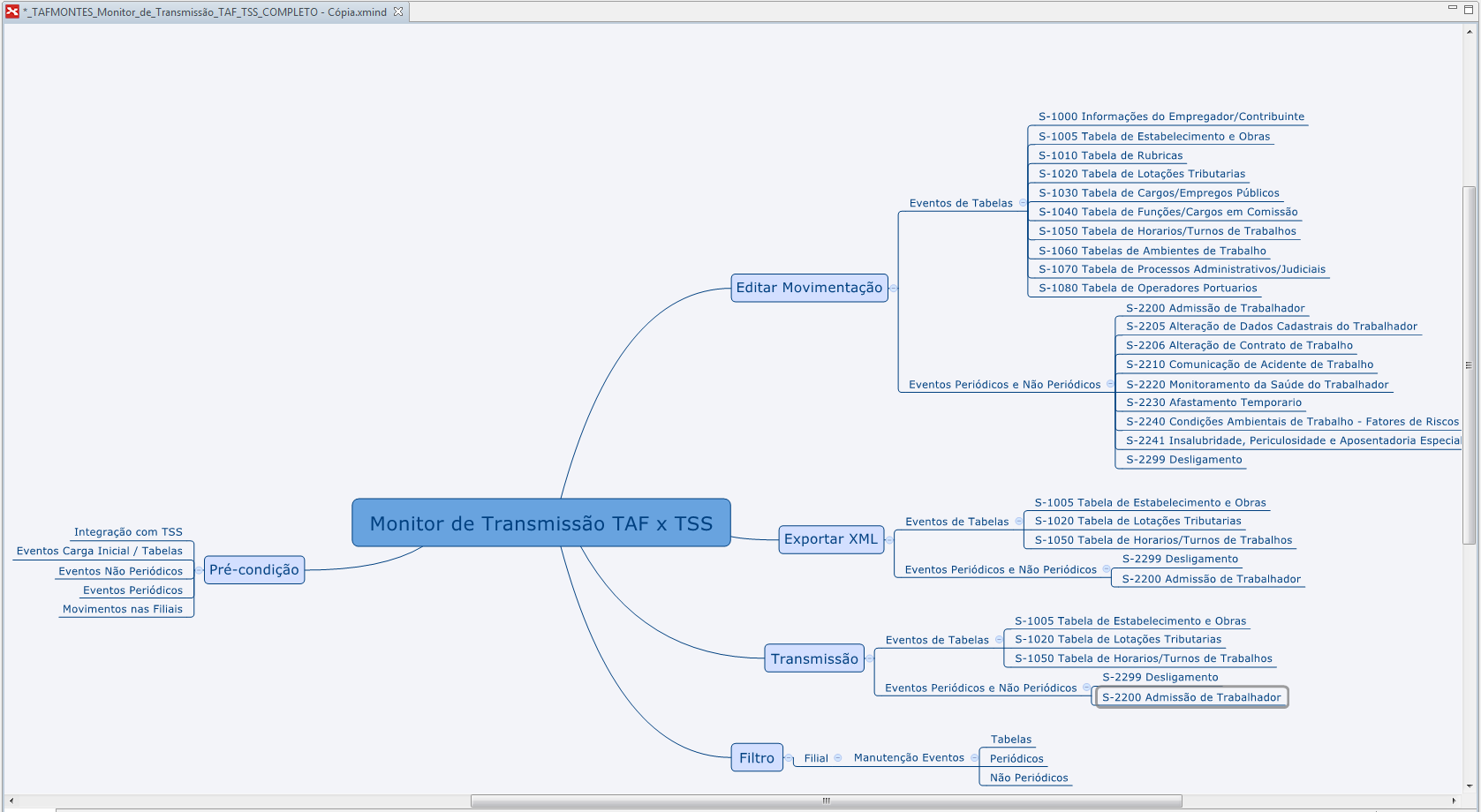Tela Inicial de ParâmetrosAo selecionar a opção Monitor eSocial através do menu do TAF, será apresentada a tela abaixo. Utilize as configurações desta tela para definição de filtros e visões que serão utilizados na tela seguinte. Ao finalizar a parametrização, clique em Aplicar Filtro. 
Painel Status Geral das movimentaçõesDemonstra, de forma sintética, o status de transmissão dos eventos do eSocial junto ao Governo. Pode ser utilizado principalmente para detectar, de forma mais ágil, as ações imediatas que devem ser tomadas em relação aos ajustes que devem ser realizados no sistema para possibilitar 100% de integridade dos dados juntos a base do Governo. - Status Geral: Total de registros
- Status Não processados: Registros na base de dados que ainda não foram submetidos ao processo de validação ( link para a página do processo )
- Status Aguardando Transmissão: Registros na base de dados já submetidos ao processo de validação e validados com sucesso. Aguardando que sejam submetidos ao processo de transmissão ( link para proc )
- Status Inválidos: Registros na base de dados já submetidos ao processo de validação e com erros. Avaliar necessidade de ajustes.
- Status Sem retorno do Governo: Registros na base de dados já submetidos ao processo de transmissão, aguardando retorno do Governo ( link proc consulta )
- Status Inconsistente: Registros na base de dados já submetidos ao processo de transmissão e retornados pelo Governo com erros. Avaliar necessidade de ajustes.
- Botão Atualizar Resumo: Atualiza o painel de Status Geral das movimentações
- Botão Validar Não Processados: Executa o processo de validação dos registros ( link para a página do processo )
Painel StatusPermite filtrar os registros demonstrados na tela de Eventos e Detalhamento de acordo com o status dos Eventos. Painel EventosPermite filtrar os registros demonstrados na tela de Eventos e Detalhamento de acordo com o tipo do Evento. Painel VisãoPermite configurar a visão que será utilizada na tela de Eventos. Ao selecionar a opção Por Evento, a visão utilizada será uma listagem dos Eventos Periódicos e Não Periódicos encontrados na base de dados e os trabalhadores relacionados à esses eventos. Ao selecionar a opção Por Trabalhador, a visão utilizada será uma listagem de Trabalhadores ( Funcionários com e sem vínculo ) encontrados na base de dados e os eventos relacionados à esses funcionários. Painel PeríodoPermite filtrar os registros de eventos Periódicos e Não Periódicos demonstrados na tela de Eventos e Detalhamento de acordo com o período dos registros. Filtro de FiliaisPermite que sejam selecionadas as filiais do sistema para filtrar os registros demonstrados na tela de Eventos e Detalhamento. 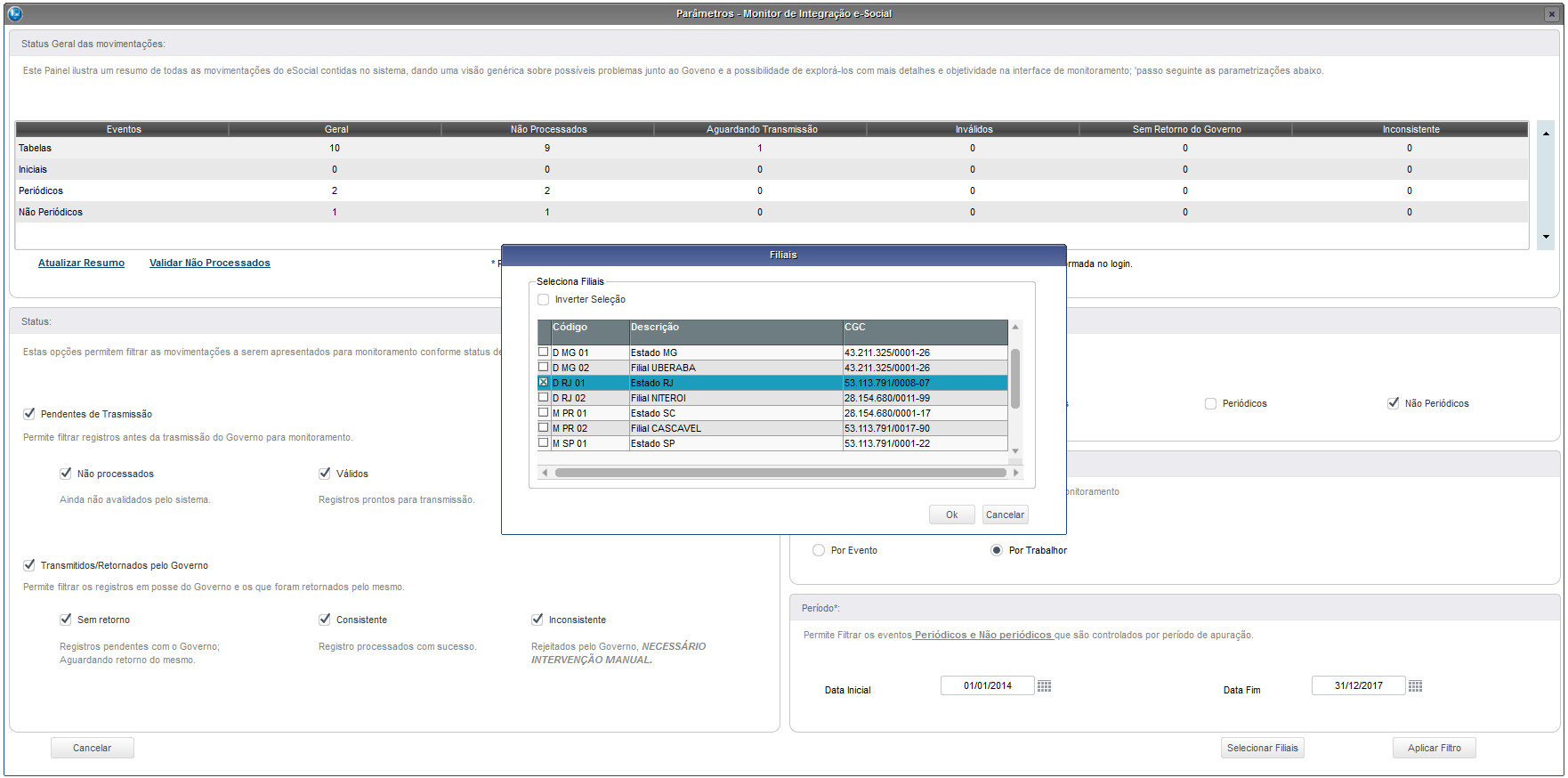
|